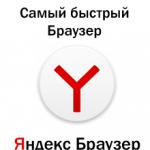Windows 10 pro 1709 шинэчлэлт. Системийн бүртгэлийн үйлдлүүд
Windows 10-ийн хамгийн том шинэчлэлт нь хэрэглэгчдийн дургүйцлийн давалгааг аль хэдийн үүсгээд байна. Өнөөдөр бид Fall Creators Update-тай холбоотой гол асуудал, гомдлын талаар ярих болно.
Windows 10 Fall Creators Update (хувилбар 1709) 2017 оны 10-р сарын 17-нд гарсан бөгөөд 11-р сарын эхээр энэ шинэчлэлтийг бүх төхөөрөмжүүдийн 5 гаруй хувьд суулгасан нь хамгийн хурдацтай хөгжиж буй Windows шинэчлэлт болсон. 11-р сарын сүүлээр хэрэглэгчдийн 20.4% нь аль хэдийн шинэчлэгдсэн байна.

Fall Creators Update нь шинэчлэгдсэн Fluent Design, сайжруулсан оролтын интерфэйс, Emoji дэмжлэг, OneDrive файлд зориулсан хүсэлтийн дагуу синк хийх, Microsoft Edge хөтчийн шинэ хувилбар болон бусад олон шинэ боломжуудыг агуулдаг. Гэхдээ хүн бүр асуудалгүйгээр шинэчилж чадаагүй: хэрэглэгчид FCU суулгах явцад болон шинэ хувилбартай ажиллах явцад алдаа гарсан талаар гомдоллодог. Мэдээжийн хэрэг, энэ нь хүлээгдэж буй зүйл - дэлхий даяар сая сая компьютер дээр шинэчлэлт суулгасан үед та алдаа гаргахгүй байх боломжгүй.
Энэ нийтлэлд бид Fall Creators Update-д хэрэглэгчид тулгарч байсан гол асуудлуудад анхаарлаа хандуулах болно.
Fall Creators шинэчлэлтийг суулгахад асуудал гарлаа
Ихэвчлэн Windows 10-ийг шинэчлэх явцад ямар ч төвөгтэй зүйл байдаггүй боловч шинэ хувилбарыг суулгах эхний өдрүүдэд алдаа гардаг. Суулгах явцад асуудал гарсан талаар гомдол ирсэн бөгөөд зарим тохиолдолд шинэчлэлтийг огт суулгаж чадаагүй. Энэ нь ялангуяа Media Creation Tool болон Update Assistant-ийг суулгахад ихэвчлэн тохиолддог.

Хэрэглэгчид мөн Fall Creators Update-ийг 0xc00000bb алдаатай зарим техник хангамжийн тохиргоонд суулгаж чадаагүй гэж мэдээлж байна.
"Олон хүмүүс, тэр дундаа би Windows 10-ийг Fall Creators Update-д шинэчлэх гэж оролдоход бэрхшээлтэй тулгарч байна. Бид FCU-г суулгахын тулд дахин ачаалах гэж оролдоход 0xc00000bb алдаа гарч байна. Бидэнд бараг бүгдээрээ нийтлэг зүйл байгаа юм шиг санагдаж байна: ASUS X299 MOB, Samsung NVMe SSD болон ихэнх нь SSD-тэй SATA хөтчүүдтэй байдаг" гэж ASUS форум дээр Superbowl хэрэглэгч бичжээ.
"[...] Суулгах явцад ямар нэг зүйл буруу болсон. 22% орчим нь миний компьютер дахин асч, ердийн ачаалах дэлгэц гэнэт "BlInitialization 0xc00000bb амжилтгүй боллоо" гэсэн цагаан бичвэртэй гарч ирсэн бөгөөд би энэ юу болохыг огт ойлгохгүй байна", - ижил төстэй асуудлыг тайлбарласанАарон Оппедик Microsoft форум дээр.
"Медиа үүсгэх хэрэгслийг ашиглах үед 0x80070490 - 0x20003 алдаа гарч байна.", - ФабиоРЖ Windows Central алдааг тэмдэглэж, Media Creation Tool ашиглан шинэчлэхийг оролдох үед гарч ирсэн.
Windows 10 Fall Creators Update-ийн бүх шинэчлэлийн албан ёсны хувилбар
"Надад яг ижил алдаа байна. Дараа нь өмнөх хувилбар руугаа буцлаа. Би Update Assistant болон Media Creation Tool ашиглан шинэчлэхийг оролдсон. Үр дүн нь ижил байна," - өмнөх тохиолдол нь цорын ганц тохиолдлоос хол байна, ижил асуудлыг Кевин Ламарч Windows Central дээр тайлбарласан болно.
Нэмж дурдахад зарим хүмүүс Windows Update-аар шинэчлэлт суулгаж чадахгүй байгаад бухимддаг.
"Би Windows 10 Fall Creators Update-г компьютер дээрээ татаж авч чадсан ч суулгаж дуусгахын тулд дахин ачаалахад систем шинэчлэгдээгүй байна гэсэн мессеж гарч ирнэ." - reddit дээрх өөр нэг нийтлэл.
Эдгээр асуудлуудтай зэрэгцэн суулгахад хоёр цагаас илүү хугацаа шаардагддаг, зарим тохиолдолд ч гэсэн мэдээлэл байдаг - 10 гаруй цаг.
Намрын бүтээгчдийн шинэчлэлт дэх Microsoft Edge-тэй холбоотой асуудлууд
Windows 10-ийн шинэ хувилбар нь Microsoft Edge хөтчийн хувилбарыг ихээхэн сайжруулсан бөгөөд энэ нь шинэ боломжуудыг нэмсэн боловч харамсалтай нь олон хэрэглэгчид сайжруулалтаас илүү олон асуудалтай тулгарсан.

"Энэ нь Edge гарч ирэхэд эхэлсэн. Тогтмол гацах, вэб хуудсыг сэргээх. Би энэ мессежийг илгээхийн тулд Explorer ашиглах ёстой" гэж лаборрейн Майкрософт форум дээр бичжээ.
Jon_Don_Juan Reddit дээр "[...]ашиглаж байх үед Edge намайг вэб хуудсуудыг сэргээхийг сануулж, хайлтын нүүр хуудаснаас өөр газар очихыг оролдвол бүрэн ажиллахаа больдог бөгөөд ерөнхийдөө маш удаан байдаг" гэж Реддит дээр мэдээлэв.

"[...] Edge дээр намайг хаяг эсвэл хайлтын талбарт ямар нэг зүйл бичих болгонд бүх зүйл удааширдаг. Текст бичихээс дэлгэцэн дээр гарч ирэх хооронд бүх зүйл удааширдаг. - мэдэгдэхүйц завсарлага, хэрэв текст 6 тэмдэгтээс урт байвал саатал улам нэмэгдэнэ," - гэж бичдэг KhaotikDream нь Reddit дээр бас байдаг.
"Өнөөдөр FCU.iso-оор шинэчлэгдсэн, бүх шинэчлэлт/драйверуудыг татаж аваад суулгасан ба ихэнх нь бүх зүйл хэвийн ажиллаж байна. Гэхдээ би чат эсвэл имэйл програм гэх мэт "гадаад" програмын (хөтөч дээр биш) холбоос дээр дарахад юу ч болохгүй. "Холбоос нэг минутын дараа гэнэт нээгдэнэ" гэж Yingpao-ийн нэгэн хэрэглэгч мэдээлэв.
Fall Creators Update-тай холбоотой жолоочийн асуудал
1709 хувилбарыг суулгасны дараа хэд хэдэн хэрэглэгчид сүлжээний адаптер болон видео картын драйверуудтай холбоотой асуудал гарсан. Жишээлбэл, Reddit дээр олон хүмүүс шинэчлэлтийг суулгасны дараа Windows 10 дэлгэцийн өнгөний тохиргоог өөрчилдөг эсвэл бүр дахин тохируулдаг гэж бичдэг.
"Шинэчлэлтийг суулгасны дараа би хоёр дэлгэцийн өнгө мэдэгдэхүйц муудсаныг анзаарсан. Ийм байдалтай байгаа хүн байна уу? Энэ нь зураг засварлахад үнэхээр асуудал үүсгэдэг. Надад 2 дэлгэц байгаа бөгөөд хоёулаа өөр өөр өнгөтэй байна" гэж бичжээ. Reddit дээрх StellarDemon.
"Миний хоёр монитор хэтэрхий харанхуй болж, тодосгогч нь нэмэгдсэн. Би график дээр тийм ч сайн биш, гэхдээ надад тийм юм шиг санагдсан. Өчигдөр Бүтээгчийн шинэчлэлтийг суулгасны дараа ийм зүйл болсон" гэж rustle_branch ижил нөөц дээр гомдолложээ.
Reddit дээрх PCGaming нийгэмлэгт олон хэрэглэгчид шинэчлэлтийн энэ хувилбар нь NVIDIA тохиргоонд тохируулсан RGB өнгөний профайлыг анхдагч Windows профайл руу (хэт харанхуй) тохируулсан гэж мэдээлсэн.
Мониторын дэлгэцийн нягтралыг бие даан тохируулах боломжгүй гэсэн гомдол байдаг.
Razer зөөврийн компьютерт тусдаа асуудал гардаг: тэдгээрт Windows 10 Fall Creators Update суулгасны дараа зөөврийн компьютерын гар, трекпад болон USB портууд нь ашиггүй болсон гэж хэрэглэгчид хэлж байна. Зарим хүмүүс драйверуудыг дахин ачаалах эсвэл дахин суулгах нь энэ асуудлыг засдаг боловч үргэлж биш гэдгийг тэмдэглэж байна. Сайн мэдээ гэвэл Microsoft эдгээр алдааг хурдан засахын тулд Razer-тай идэвхтэй хамтран ажиллаж байна.
Fall Creators шинэчлэлтийг ашиглахад гарсан асуудлууд
Энэхүү шинэчлэлт нь Windows 10-ийн туршлагыг сайжруулна гэж үздэг ч зарим хэрэглэгчид програмын алдаа, гүйцэтгэл удаашрал, дутуу функцууд болон хэрэглэгчийн интерфэйс дэх алдаа зэрэг асуудалтай тулгарч байна.
Алга болсон програмууд
Windows 10 Fall Creators Update-тай холбоотой хамгийн том бэрхшээлүүдийн нэг нь шинэчлэлтийг суулгасны дараа програмууд алга болж байгаа бололтой. Хэрэглэгчид Start цэс эсвэл Cortana хайлтаас тусдаа програмуудыг олж чадахгүй бөгөөд тэдгээр нь програмын ерөнхий жагсаалтад байдаггүй.

Хэрэв та Майкрософт дэлгүүрээс хайвал уг програмыг олох боломжтой, гэхдээ үүнийг суулгах гэж оролдох үед энэ нь таны компьютер дээр байгаа гэсэн мессежийг харах болно.
Энэ асуудлыг Windows Central болон Microsoft зэрэг олон форум дээр хэрэглэгчид байнга мэдээлж байдаг. Майкрософт өөрөө энэ асуудлыг аль хэдийн хүлээн зөвшөөрч, шийдэл дээр ажиллаж байгаа боловч одоогоор тойрч гарах арга замыг ашиглахыг санал болгож байна: програмыг "дахин тохируулах" эсвэл компьютерээс бүрэн устгаад дахин суулгах.
Интерфейсийн алдаа
Мөн шинэчлэлтийн дараа Windows 10 хэрэглэгчийн интерфэйсийн алдааны талаар олон гомдол ирдэг. Жишээлбэл, Explorer дээр "Энэ компьютер" хавтасны өргөнийг өөрчилсөн - зүүн талд маш их хоосон зай гарч ирэв.

Хэдийгээр програмын тохиргооны цэс маш их өөрчлөгдсөн ч суулгасан шинэчлэлтүүдийн жагсаалтыг харахыг оролдох нь гүйлгэх самбарын хачирхалтай байдалд хүргэдэг.
Зарим хэрэглэгчид ширээний компьютер дээр хулганы баруун товчийг дарсны дараа контекст цэс огт сонголтгүй гарч ирдэг гэж гомдоллодог. Энэ нь үе үе эсвэл байнга тохиолддог бөгөөд зарим тохиолдолд компьютерийг дахин эхлүүлэх нь алдааг арилгадаг.

OneDrive-н хүсэлтээр файлууд функц
OneDrive Files On-Demand нь үүлэн дотор хадгалагдсан бүх файлуудаа дотоод драйв руугаа татаж авахгүйгээр хандах боломжийг олгодог шинэ боломж юм.

Хэдийгээр OneDrive Files On-Demand нь Windows 10 Fall Creators Update-д байх ёстой ч шинэчлэлтийн дараа олон хүмүүс энэ функцийг алдаж байгаа нь харагдаж байна. Гэсэн хэдий ч, энэ нь OneDrive эсвэл Windows 10-ийн алдаа биш юм. Зүгээр л Microsoft энэ функцийг нэвтрүүлэхдээ маш удаан байсан бөгөөд бүх төхөөрөмж дээр гарч ирэх хүртэл хэсэг хугацаа шаардагдах болно.
Дахин ачаалсны дараа програмууд дахин нээгдэнэ
Төхөөрөмжийг унтрааж эсвэл дахин эхлүүлсний дараа сүүлийн сесс дээр нээгдсэн зарим програмууд автоматаар дахин нээгддэг гэсэн гомдол байдаг.
Олон хэрэглэгчид үүнийг алдаа гэж нэрлэдэг боловч үнэн хэрэгтээ энэ нь ийм байх зорилготой юм: энэ нь нэвтрэх үйл явцыг хурдасгах ёстой шинэ функц юм.
Windows 10 нь шинэчлэлтийн тохиргоог дуусгахын тулд нэвтрэх үнэмлэхээ ашиглах боломжтой болсон бөгөөд энэ нь одоо компьютерийг дахин асаах, унтраах зэрэгт хүрч байна. Нэмж хэлэхэд, дэмжигдсэн програмууд (Chrome, Task Manager, Windows Registry гэх мэт) таныг нэвтрэх үед автоматаар дахин асах болно.
Сайн мэдээ гэвэл хэрэв танд хэрэггүй бол энэ функцийг Тохиргоо дотроос үргэлж идэвхгүй болгож болно.
Эможи алга
Шинэ хувилбарт багтсан өөр нэг онцлог нь дэлгэцэн дээрх гарыг ашиглах үед эх эможи дэмждэг. Гэсэн хэдий ч шинэчлэлтийг суулгасны дараа хэрэглэгчид Emoji байхгүй гэж гомдоллодог.

Гэхдээ энэ нь Windows 10-ийн алдаа биш. Үнэндээ эможи дэмжлэгийг одоогоор зөвхөн АНУ-ын хэрэглэгчид ашиглах боломжтой. Үлдсэн тохиолдолд Microsoft нь шинэчлэлтийн дараа гарны тохиргоог өөрчлөхтэй холбоотой түр зуурын шийдлийг санал болгодог.
Гүйцэтгэлийн асуудлууд
Хэдийгээр Windows 10 нь Fall Creators Update-ийн тусламжтайгаар хэд хэдэн сайжруулалт хийсэн ч шинэчлэлт нь системийн гүйцэтгэлд хамгийн сайн нөлөө үзүүлэхгүй гэсэн нотолгоо бий.
"Windows 10 Fall Creators Update руу шинэчилсний дараа надад дараах асуудал тулгарлаа. Дахин ачаалсны дараа би хэдэн секунд хүлээлгүй хэрэглэгчийн профайл руу орох юм бол эхлүүлэх цэс болон Cortana хайлт ажиллахгүй бөгөөд энэ үйл явдалд би дараах алдаануудыг харж байна. бүртгэл: Microsoft-ын багц. "Windows.ShellExperienceHost_10.0.16299.15_neutral_neutral_cw5n1h2txyewy+Програмыг түдгэлзүүлэхэд хэтэрхий удсан тул хаасан. Би саяхан үүсгэсэн ачаалах дискнээсээ Fall Creators Update-г цэвэр суулгасан ч асуудал хэвээр байна. , Edge хөтөч огт ажиллахгүй байна" гэж хэд хэдэн оролдлого хийсний дараа Reddit дээрх Digitoxin хэрэглэгч бууж өгч, өмнөх хувилбар руугаа буцах нь энэ асуудлыг засах цорын ганц арга зам байсан гэж бичжээ.
Бусад хэрэглэгчид Fall Creators Update нь тэдний компьютерийг удаашруулж, програмыг эхлүүлэх хугацааг нэмэгдүүлсэн гэж мэдэгджээ.
Windows 10 Fall Creators шинэчлэлттэй холбоотой асуудлууд
ItsKittay (Reddit хэрэглэгч) "Шинэчлэлт хийсний дараа бүх зүйл удааширч, унтрах нь удаан үргэлжилж, интернет холболттой адил зүйл тохиолддог" гэж хэлэв.
"Сүүлийн шинэчлэлтээс хойш миний төхөөрөмжийн гүйцэтгэл эрс муудах хэмжээнд хүрсэн. Би I7 болон дискрет график карттай дээд зэрэглэлийн Surfacebook, мөн ихэнх программууд, тэр ч байтугай "уугуул" бүрэлдэхүүн хэсгүүдэд ашигладаг. үйлдлийн систем, бүх зүйл маш удаан байна" гэж ryivan хэрэглэгч Intel Core i7 процессор болон дискрет графиктай таны Surface Book дээр мэдэгдэхүйц асуудлуудыг ажиглав.
Windows Central форумын гишүүн GhostEchelon "Намрын бүтээгчийн шинэчлэлт нь миний 7 настай компьютерийг удаашруулж байна. Би түүгээр Battlefield 4-ийг ч тоглож чадахгүй байна. Тиймээс би компьютер дээрээ хамгийн сайн ажилладаг RS2 руу буцсан" гэж бичжээ.
Гар утасны цэг ажиллахгүй байна
Windows 10-д зориулсан Fall Creators Update нь гар утасны сүлжээний цэгт нөлөөлсөн бололтой, янз бүрийн форум дээр хэрэглэгчид үүнийг ажиллуулахын тулд хэрхэн тэмцэж байгаагаа тайлбарлав.
Reddit дээр decaaring_egg "Мобайл сүлжээний цэг шинэчлэгдэхээс өмнө хэвийн ажиллаж байсан, одоо гэнэт зогссон. Би товчлуурыг дарахад бүх зүйл холболт дээр хөлддөг бөгөөд өөр юу ч болохгүй" гэж бичжээ.
"Мобайл сүлжээний цэг шинэчлэгдэхээс өмнө миний Wi-Fi холболтод нэг жил орчим сайн ажилласан... Би өчигдөр шинэчилсэн ч одоо ажиллахгүй байна. Би түүн дээр дарахад түгжигддэг" гэж Windows Central форумын гишүүн мэдээлэв.
Үүнийг нэгтгэн дүгнэе
Fall Creators Update нь Microsoft-ын дөрөв дэх томоохон Windows 10 шинэчлэлт бөгөөд олон тооны сайжруулалт хийсэн бөгөөд шинэ хувилбар нь маш олон асуудалтай мэт санагдаж болох ч үнэндээ тийм биш юм.
Windows 10-ийн анхны хувилбар гарснаас хойш шинэчлэлт бүрт алдаа, бэрхшээлийн тоо буурч байгаа нь мэдэгдэхүйц болсон - мэдэгдэхүйц доголдол нь бага, бага тохиолддог.
Энэ нь Майкрософт Windows 10-ийн илүү тогтвортой хувилбаруудыг гаргаж эхэлснийг харуулж байгаа боловч үүнтэй зэрэгцэн тус компани тохирохгүй төхөөрөмж дээр шинэчлэлт суулгахыг хориглож байгаа ч өмнө нь маш их ажил хүлээж байна.
Мэдээжийн хэрэг, зарим хэрэглэгчид шинэ хувилбар руу шилжихэд асуудалтай тулгардаг, гэхдээ энэ нь ялангуяа шинэчлэлт гарсны дараах эхний өдрүүдэд хүлээгдэж байна. Янз бүрийн тохиргооны техник хангамж дээр ажиллах програм хангамжийг бий болгох нь хамгийн хялбар ажил биш гэдгийг санах нь зүйтэй.
Энэ нийтлэлд бид шинэ хувилбарын хамгийн нийтлэг асуудлуудыг тайлбарласан боловч тэдгээрийн ихэнх нь ховор тохиолддог бөгөөд олон нөхцөл байдал нь зөвхөн тодорхой техник хангамж, програм хангамжийн тохиргоотой төхөөрөмжүүдэд хамааралтай гэдгийг тэмдэглэх нь зүйтэй.
Windows 10-ийн шинэчлэлтийг хэрхэн авах вэ
Хэрэв та 1709 хувилбарыг суулгаагүй байгаа бол "ажилладаг" шинэчлэлтийг авах хамгийн сайн арга бол Windows Update-аар дамжуулан автоматаар санал болгохыг хүлээх явдал гэдгийг бүү мартаарай. Хэрэв та Media Creation Tool эсвэл Update Assistant ашиглан эрт шинэчлэх гэж яарвал асуудал гарах эрсдэлтэй.
Майкрософт Windows 10-г илүү жигд ажиллуулахын тулд чанартай шинэчлэлтүүдийг гаргах хүртэл та үргэлж хүлээж болно.

Гэсэн хэдий ч, хэрэв та шинэчлэхийг хүсч байгаа бол алдаа гарах магадлал хамгийн бага байхын тулд ядаж компьютерээ бэлтгэ. Мөн системээ нөөцлөх, зөрчилтэй програмуудыг устгах, шаардлагагүй нэмэлт төхөөрөмжүүдийг урьдчилан идэвхгүй болгох, ямар нэг зүйл буруу болвол шинэчлэлтийг цэвэр суулгахад бэлэн байх нь зүйтэй.
Fall Creators Update таны төхөөрөмж дээр хэрхэн ажилладаг вэ?Сэтгэгдэл дээр бичээрэй!
-аас материалын орчуулга
Өнөөдөр би үүнийг уншаад Майкрософтын хэлснээр би хорлонтой хууль зөрчигч юм.
Windows 10 автомат шинэчлэлтийг идэвхгүй болгосон уу? Шоронд!
Өөрөөр хэлбэл, Microsoft нь ОХУ-ын Windows 10 үйлдлийн системийн ямар ч хэрэглэгчийг автоматаар шинэчлэх функцийг идэвхгүй болгосон гэж шүүхэд өгч болно. Энэхүү зөрчлийн төлөө ОХУ-ын одоогийн хууль тогтоомжид заасан захиргааны төдийгүй эрүүгийн хариуцлага хүлээлгэж болно гэж компанийн ажилтан хэлэв. Бид ОХУ-ын Эрүүгийн хуулийн 146-р зүйлд заасан "Зохиогчийн эрх ба түүнтэй холбоотой эрхийг зөрчих"-ийн тухай ярьж байгаа бөгөөд зургаан жил хүртэл хугацаагаар хорих, 1 сая хүртэлх рублийн торгууль ногдуулдаг.
Шинэ Windows 10-ийн хувьд бүх зүйл тийм ч хялбар биш юм.
Тиймээс, автоматаар шинэчлэх функцийг идэвхгүй болгохыг хатуу хориглодог бөгөөд лицензийн гэрээнд заасны дагуу үүнийг хийсэн бүх хүмүүс Оросын хоёр хуулийг нэг дор зөрчигч болно. Майкрософт компанийн албан тушаалтан нэмж хэлэхдээ автомат шинэчлэлт хүлээн авахаас татгалзах цорын ганц арга зам юм Windows 10 ашиглахаа боль.
Тиймээс би Майкрософттой хийсэн дайнд ялагдсан тул өнөө өглөө бүх шинэчлэлтүүд автоматаар асаж, Microsoft-ын хамгийн сүүлийн үеийн системийг энэ компьютер дээр суулгасан тул хэрэглэгчийн шийдвэр энд хамаарахгүй, эсвэл та Windows 10 ашигладаг бөгөөд Microsoft-ын бүх шаардлагыг зөвшөөрч байна. нөхцөл, эсвэл өөр үйлдлийн систем ашиглах, ямар ч сонголт байхгүй , ерөнхийдөө, галзуугийн газар, үүнээс гадна, миний мөнгө, би системийг худалдаж авсан байсан ч гэсэн, ямар ч сонголт байхгүй.
Windows нь алимны замыг дагасан бололтой - бидэнтэй хамт байхгүй хэн бүхэн бидний эсрэг байна! Ийм бодлого сайн зүйлд хүргэхгүй!
Минийх биш, гэхдээ энэ бүгдийг би таван өдрийн турш өөрийнхөө арьсан дээр туршиж үзсэн ч юу ч хийж чадаагүй, эсвэл надад хангалттай мэдлэг байгаагүй байх гэж маш нарийн хэлсэн.
Женя Юдин
Бодоод үз дээ, хүмүүс ээ! Та шинэ, сайхан машин худалдаж аваад, суугаад жолоодоорой. Аз жаргал!
Маргааш нь та хаа нэгтээ яарч байна, тэд чамайг хүлээж байна, машинд суу. Аяллын тооцоолсон хугацаа 10 минут. Машинаа хөдөлгөж, дараа нь дүрэмт хувцастай залуус гүйж ирээд ямар нэг шалтгааны улмаас шинэ дугуйгаа сольж эхэлнэ. 15 минутын дараа та идсэн хэвээр байгаа ч уулзалтаас хоцорч байна.
Долоо хоногийн дараа нөхцөл байдал давтагдаж, зөвхөн хөдөлгүүр өөрчлөгдөнө. Үүний дараа машин асахгүй. Та өөрөө бүрээсний доор авирч, цаг хугацаа алдаж, машинаа гайхамшигтайгаар асаана. Замдаа гарцгаая!!
Машин жолооддог боловч байнга зогсдог. Найтаах, хийсвэр!!! БОЛЖ БАЙНА УУ. Нүүр гар чинь мазутанд дарагдсан ч хүрээд ирлээ. Өө!!!
Сарын дараа, хамгийн тохиромжгүй үед, өвлийн улиралд шөнийн цагаар хурдны замаар явж байхад, ижил хүмүүс таныг зогсоож, хүйтэнд машинаас хөөж, ямар нэг шалтгааны улмаас хурдны хайрцгийг сольж эхэлдэг. Та тэдэнтэй тулалдаж, зугтаж эхэлнэ. Дараа нь цагдаа нар хөөцөлдөж, чамайг гүйцэнэ. Чамайг хууль зөрчсөн гэж буруутгаад шоронд хийчихдэг.
Ийм машин хэрэгтэй юу???
Бид үйлдлийн системээ шинэчлэх нь туйлын чухал гэдгийг давтахаас залхдаггүй. Мөн бид 1709 Fall Creators Update-ийг хэрхэн татаж авах, Windows 10-ийн бүтээц дээр энэ хувилбарыг хэрхэн шинэчлэх тухай асуултуудыг байнга хүлээж авдаг.
2017 оны намар Майкрософт өөрийн Windows 10 үйлдлийн системдээ Fall Creators Update нэртэй 1709 хувилбар руу шинэ шинэчлэлт хийснээ зарлав. Энэ нь олон шинэчлэл, шинэчлэлийг хэрэгжүүлж чадсан бөгөөд үүний ачаар системийг бүх талаараа бага зэрэг сайжруулна гэж найдаж байна. Тиймээс, хөгжүүлэгчид хэрэглэгчиддээ санал болгож чадсан зарим шинэ бүтээгдэхүүний талаар бага зэрэг ярих нь зүйтэй болов уу. Мөн та энэ хувилбарыг манай портал болон компанийн албан ёсны эх сурвалжаас татаж авах боломжтой.
Windows 10 1709 Fall Creators шинэчлэлтийн шинэ боломжууд
Нэрнээс нь харахад энэхүү шинэчлэлт нь мэдээллийн технологийн мэргэжилтнүүдэд голчлон чиглэгдсэн байв. Хөгжүүлэгчид тэдэнд юу бэлдэж чадсаныг харцгаая.- Файлын системийг сайжруулсан бөгөөд энэ нь Линукс дэд системд ажиллахад илүү тохиромжтой байх болно;
- WSL дээр хөгжүүлэгчийн горимыг идэвхжүүлэх шаардлагагүй болсон;
- Маш олон өөрчлөлт. Hyper-V-тэй ажиллах талаар;
- Серверийн хувилбарын хэрэглэгчид урьдчилсан үнэлгээний хөтөлбөрт оролцох боломж нэмэгдсэн;
- Workstation-ийн шинэ хувилбар гарсан бөгөөд одоогийн шинэчлэлтийн хамт татаж авах боломжтой.

Энэ програмыг хуучирсан гэж үзсэн тул хөгжүүлэгчдээс олон хүн дуртай програмаа устгахыг хүссэн. Тэд гурван хэмжээст технологийн чиглэлээр илүү ажиллаж, Paint 3D-г хөгжүүлэхийг эрмэлздэг. Одоо олон хүн алсын програмыг хэрхэн татаж авах вэ гэсэн асуултыг сонирхож байх болно. Энэ нь Дэлгүүрт гарах магадлал өндөр. Тиймээс хэрэв та Windows 10 1709 Fall Creators Update-ийг татаж авахаар шийдсэн бол стандарт Paint байхгүй байхад бэлэн байгаарай.
Системийг 1709 хувилбар руу шинэчлэхдээ аюулгүй байдлын асуудалд хамгийн их анхаарал хандуулсан. Тийм ч учраас системийн зарим хэвлэлд хэрэглэгчид өөрсдөө хэрэглэгчийн мэдээллийг цуглуулахыг хязгаарлахыг санал болгож байна.
Төхөөрөмжүүдийг системтэй нэгтгэх ажлыг үргэлжлүүлэв. Жишээлбэл, утсаа компьютерт холбох боломжтой болсон бөгөөд ингэснээр хэрэглэгч хувийн компьютерээс өөр рүүгээ илгээх холбоосыг ухаалаг гар утсаараа үзэх боломжтой болсон.
Windows 10-ийн шинэчлэлтийг 1709 Fall Creators Update-д татаж авах боломжтой болсон хэрэглэгчдэд нээлттэй болсон сонирхолтой функцуудын нэг бол санах ойг хянах боломжийг олгодог функц юм. Энэ нь дискний сул зай багатай тохиолдолд ашиглагдаагүй файлуудыг гараар устгахаас зайлсхийх боломжийг хэрэглэгчдэд олгодог. Ийм файлуудыг нэг сараас дээш хугацаанд хогийн саванд байсан гэж хүлээн зөвшөөрөх болно. Түр зуурын системийн файлуудаас гадна "Татаж авах" хавтсаас мэдээлэл. Нэмж дурдахад энэ функц нь системийн өмнөх хувилбаруудыг устгах боломжийг санал болгодог.
Хэрхэн шинэчлэх вэ
Хэрэв та энэ багцыг суулгахгүйгээр хийх боломжгүй гэдгийг аль хэдийн ойлгосон бол танд хоёр сонголт байна. Эхлээд "Тохиргоо" руу очоод "Шинэчлэлт ба аюулгүй байдал" хэсэгт суулгасан функцуудыг ашиглана уу. Үүнийг хийхийн тулд эхлээд байгаа шинэчлэлтүүдийн хайлтыг идэвхжүүлж, системийн санал болгож буй бүх зүйлийг суулгана уу.
Хоёрдахь сонголт бол Microsoft-ын албан ёсны вэбсайтыг ашиглах, шаардлагатай нэмэлтүүдийг гараар суулгах явдал юм. Эхнийх нь тус болоогүй тохиолдолд л хоёр дахь сонголтыг ашиглах ёстой. Гэхдээ энэ тохиолдолд та 1709 Fall Creators Update-ийг татаж аваад дараа нь суулгах хэрэгтэй болно - бүгдийг гараар хийх бөгөөд энэ нь бидний бодлоор 21-р зуунд тохиромжгүй юм.
Аль сонголтыг сонгох нь танд хамаарна. Биднээс та Windows 10-ийн хамгийн сүүлийн хувилбарыг татаж авах боломжтой бөгөөд үүнд хамгийн сүүлийн үеийн бүх засварууд болон шинэчлэлтүүд багтсан болно. Түүнчлэн, Майкрософт зөвхөн хуримтлагдсан бүтээгдэхүүнүүдийг гаргадаг гэдгийг бүү мартаарай, энэ нь та хамгийн сүүлийн үеийн, жишээлбэл, 2018 оныг татаж авах боломжтой бөгөөд энэ нь 2017 оны угсралтыг багтаах болно. Гараар нэг нэгээр нь татаж аваад суулгах шаардлагагүй.
Асуудал нь автомат хайлт, суулгалтыг идэвхжүүлсэн ч Microsoft-оос байнга гаргадаг шинэчлэлтийн багцууд үргэлж суулгагддаггүй явдал юм. Энэ тохиолдолд систем нь Windows 10-ийн шинэчлэлтийн багцыг суулгах боломжгүй гэсэн мессежийг харуулдаг.Яагаад ийм зүйл тохиолддог, ийм алдааг хэрхэн засах талаар уншина уу. Маш олон арга байдаггүй, гэхдээ ихэнх тохиолдолд тэдгээр нь нэлээд үр дүнтэй болж, үүссэн асуудлуудыг арилгадаг.
Яагаад шинэчлэлтүүдийг суулгаж чадахгүй байна вэ?
Ийм бүтэлгүйтлийн илрэлийн хувьд маш олон нөхцөл байдал байж болно: вирусын гаж нөлөөнөөс эхлээд систем дэх алдаа хүртэл.
Заримдаа систем нь Windows 10-ийн зарим шинэчлэлтүүдийг суулгах, тохируулах боломжгүй, системийн хуваалтад сул зай байхгүй, буруу татаж авсан кэшийн шинэчлэлтийн файлууд бөглөрсөн, галт ханаар Интернэт холболтыг хаасан гэх мэт шалтгаанаар систем нь мэдээлдэг. Гэхдээ энэ нь тэр бүр тохиолддоггүй.
Windows 10 шинэчлэлтийг суулгаж чадахгүй байна: эхлээд юу хийх вэ?
Гэсэн хэдий ч ийм нөхцөлд юу хийж болохыг харцгаая. Хэрэв хэрэглэгч Windows 10-ийн шинэчлэлтийг суулгах боломжгүй гэсэн мессежийг харвал алдаа нь шинэчлэлтийн төвийн үйл ажиллагааг хариуцдаг үйлчилгээний буруу ажиллагаатай холбоотой байж магадгүй юм.

Таны хийж чадах хамгийн эхний зүйл бол боломжтой шинэчлэлтүүдийг гараар хайх явдал юм. Үүнийг хийхийн тулд "Эхлүүлэх" үндсэн цэснээс шууд дуудагддаг тохиргооны хэсгийг ашиглан шинэчлэлт, аюулгүй байдлын цэсийг сонгоод дараа нь "Шинэчлэх төв" дээр товчлуур дээр дарж шинэчлэлтүүдийг шалгана уу. Хайлтын төгсгөлд олдсон бүх зүйлийг системд нэгтгэх эсвэл зөвхөн суулгах шаардлагатай зүйлийг сонгох шаардлагатай болно.
Үүний зэрэгцээ, ижил хэсэгт нэмэлт тохиргоог ашиглаж, шинэчлэлтүүдийг шалгах, суулгахад санал болгож буй автомат горимыг ашиглаж байгаа эсэхийг шалгаарай.
Системийн хэрэгслийг ашиглан алдааг олж засварлах
Систем Windows 10-ийн шинэчлэлтийг суулгаж чадахгүй байгаа нөхцөл байдлыг засах өөр нэг арга бол сонгодог "Хяналтын самбар" ("Ажиллуулах" консол дахь удирдлагын команд) -аас дуудагддаг суурилуулсан алдааг олж засварлах хэрэгслийг ашиглах явдал юм. систем ба аюулгүй байдлын хэсгээс хайлтын талбар болон асуудлыг засахыг сонгоно уу.

Дараа нь та "Шинэчлэх төв"-ийг ашиглахаар сонгоод, шинэ цонхон дээрх "Нарийвчилсан" товчийг дарж, дараа нь администратороор ажиллах боломжтой (мөн засварын автомат програмын мөрөнд байгаа нүдийг чагтална уу).

Дараа нь алдааг олж засварлах процесс идэвхжсэн. Үр дүн нь Шинэчлэх төвийн мэдээллийн сан өөрөө гэмтсэн болохыг илтгэх бөгөөд үүний дараа та нөхөөсийг хэрэглэхийн тулд шугамыг ашиглах шаардлагатай болно. Үүний дараа шийдэгдсэн алдааны тайланг харуулах болно.
Майкрософт-ын хэрэгслээр гэмтлийг засаж байна
Өөр нэг хэрэгслийг авч үзье. Тайлбарласан хэрэгслүүдийг ашигласны дараа ч шинэчлэлтүүдийг суулгах боломжгүй (Windows 10-ийн шинэчлэлтийн бүртгэлд алдааны талаарх мэдээллийг агуулж болно) гэж бодъё.
Энэ тохиолдолд та Microsoft-ын албан ёсны вэбсайт руу орж, ийм төрлийн алдаа гарахаас урьдчилан сэргийлэхийн тулд жижиг хэрэгслийг татаж авах боломжтой. Үүнийг Windows Update Diagnostic гэж нэрлэдэг.

Хэрэгслийг ажиллуулсны дараа та зүгээр л зааврыг дагах хэрэгтэй бөгөөд үүний дараа тайланд шийдвэрлэгдсэн асуудлуудыг харуулах болно. Үйлчилгээний бүртгэлийн бүрэлдэхүүн хэсэгтэй холбоотой оруулга байгаа бол та Windows системийн файлуудын бүрэн бүтэн байдлыг шалгах хэрэгтэй (администраторын эрхээр эхлүүлсэн тушаалын мөрөнд sfc / scannow).
Шинэчлэх төвийн үйлчилгээг идэвхжүүлж байна
Гэсэн хэдий ч үйлчилгээ нь өөрөө идэвхгүй болсон тул систем нь Windows 10 шинэчлэлтийг суулгах боломжгүй байж магадгүй юм.

Та үүнийг Run консол дахь services.msc тушаалаар дуудагдсан харгалзах хэсэгт шалгаж болно. Энд та Шинэчлэх төвийн үйлчилгээг олж, тохиргоог засварлахын тулд давхар товшоод шалгах хэрэгтэй. Хэрэв цонхонд үйлчилгээ эхлүүлэх товчлуур идэвхтэй байвал энэ нь үнэхээр унтарсан гэсэн үг юм. Бид эхлүүлэх товчийг дарж, нэгэн зэрэг эхлүүлэх төрлийг шалгана (үүнийг анхдагч байдлаар гараар тохируулах шаардлагатай).
Системийн бүртгэлтэй хийсэн үйлдэл
Мэдээжийн хэрэг, ховор, гэхдээ заримдаа та хэрэглэгчийн профайлыг давхардсантай холбоотой шинэчлэлтийн алдаатай тулгардаг. Энэ асуудлыг зөвхөн бүртгэлийн засварлагч (Run цэсний regedit) ашиглан засах боломжтой.

HKLM-ийн салбар дээр та лавлах мод руу бууж, дээрх зурагт үзүүлсэн шиг ProfileList лавлахыг олох хэрэгтэй. Лавлах бүр ProfileImagePath параметр байгаа эсэхийг шалгах ёстой. Хэрэв хэд хэдэн хэсэг нь нэг хэрэглэгчийн лавлах холбоосыг агуулж байвал нэмэлт мөрүүдийг арилгах шаардлагатай. Тэдгээрийг маш энгийнээр тодорхойлж болно. Зөвхөн RefCount параметрийн утгыг тэг болгож тохируулсан эсвэл төгсгөлд нь ".bak" гэсэн нэр агуулсан мөрүүд нь илүүц байх болно.
Програм хангамжийн түгээлтийн каталог
Эцэст нь, шинэчлэлтүүдийг суулгахтай холбоотой асуудал нь системийн үндсэн лавлах хэсэгт байрлах SoftwareDistribution хавтас болон түүний агуулгатай холбоотой байдаг. Асуудлыг засахын тулд, жишээ нь нэрний төгсгөлд "Хуучин" гэж нэмж, дээр дурдсанчлан Шинэчлэх төвийн үйлчилгээг идэвхгүй болгох, гэхдээ системийг аюулгүй горимд ачаалах замаар энэ лавлахын нэрийг өөрчлөх шаардлагатай.

Үүнийг мөн ren c:\windows\SoftwareDistribution SoftwareDistribution.old командыг оруулсан администраторын эрхээр (эсвэл зөөврийн ачаалах медиагаас) эхлэн командын мөрөөс хийж болно. Үүний дараа системийг хэвийн горимд дахин эхлүүлнэ. Дараа нь та шинэчлэлтүүдийг шалгаж болно. Хэрэв суулгалт ямар ч асуудалгүй бол (эхний нэртэй шинэ хавтас автоматаар үүсгэгдэх болно) өөрчлөгдсөн лавлахыг устгаж, шинэчлэх үйлчилгээг дахин идэвхжүүлж болно.
"Upgrade Assistant" гэгддэг Microsoft брэндийн Windows 10-ийг 1709 хувилбар болгон шинэчлэх хэрэгслийн тусгайлан боловсруулсан өөрчлөлт нь үйлдлийн системийг шинэчлэх чиглэлээр туслах үүрэг гүйцэтгэдэг. Энэ нь одоогийн бага Windows 8.1, мөн 7 SP1-ийн хэрэглэгчдэд ийм үйлчилгээний төлбөр шаардахгүйгээр алдартай Windows 10 (Fall Creators Update) руу шинэчлэхэд тусалдаг.
Windows 7 болон 8.1-ийн эздийн хувьд 2016 оны 7-р сард Windows 10-ийг үнэгүй шинэчлэх албан ёсоор хүлээн зөвшөөрөгдсөн хугацаа дуусч, удалгүй Майкрософт хөгжлийн бэрхшээлтэй хүмүүст зориулагдсан шинэ нөөцийг эхлүүлсэн. Windows-тэй ажиллах нэмэлт технологи ашиглах. Өмнөх үеийнхтэйгээ адил 2018 онд 1-р сарын 16-нд үйл ажиллагаагаа зогсоосон.

Энэ мэдээллийг үл харгалзан Майкрософт өөрийн үйлдлийн системээ Windows 10 болгон шинэчлэхийг хүссэн хэрэглэгч бүрт гэрлийн туяа үлдээсэн. Дээр дурдсан тусгай хэрэгслийг ашиглан Windows 10-ийн шаардлагатай шинэчлэлтийг 1803 хувилбар руу хийж болно гэдгийг анхаарч үзэх нь зүйтэй. Энэ нөөцийг хэн ч ашиглаж, үйлдлийн системээ шинэчлэх боломжтой. Үйлдлийн системийн сайжруулалтын 1803 хувилбар өнөөдөр бэлэн боллоо.
Шинэчлэх энэ арга нь системийг автоматаар шинэчлэхийг хүлээгээгүй бүх хүмүүст хамгийн хялбаршуулсан бөгөөд хүртээмжтэй байдаг. Төлөвлөгөөгөө хэрэгжүүлэхийн тулд та уг хэрэгслийг ажиллуулж, дэлгэцэн дээр гарч ирэх зааврыг анхааралтай дагах хэрэгтэй. Windows 10 руу шинэчлэхэд удаан хугацаа шаардагдахгүй. Үйлдлийн системийг Windows 10-д шинэчлэх журам нь өөрөө үнэ төлбөргүй байдаг. Үзүүлсэн шинэчлэлтийг бүрэн үнэгүй горимд ашиглаж эхлэхийн тулд та дараах алхмуудыг хийх хэрэгтэй.
1. Суулгах процедурыг хялбарчлахын тулд та эхлээд одоо ажиллаж байгаа үйлдлийн системд шаардлагатай бүх шинэчлэлтүүдийг суулгах хэрэгтэй.
2. "Windows 10 Upgrade Assistant" хэмээх хэрэгслийн тусгай өөрчлөлтийг татаж авах шаардлагатай. Энэхүү хэрэгсэл нь таны компьютерийн нийцтэй байдлыг шалгахаас гадна одоо байгаа үйлдлийн системд ямар ч хог хаягдалгүйгээр шинэчлэлт хийх боломжтой.
3. Эцэст нь хэлэхэд, зөвхөн хэрэгслийг ажиллуулж, дэлгэцэн дээр гарч ирэх зааврын зааврыг дагахад л үлдлээ.

Fall Creators Update-ийн Windows 10 хувилбар, эс тэгвээс 1709 хувилбар нь Windows 7 болон 8.1-ээс гаргасан товчлууруудыг ашиглан идэвхждэг гэдгийг тэмдэглэх нь зүйтэй. Шинэчлэлтүүдийн жилийн ойн хувилбар гэж нэрлэгддэг Windows 10-ийн сайжруулалт Бүтээгчийн шинэчлэлд мөн адил хамаарна. Хэрэв хэрэглэгч OEM мастер түлхүүрийн эзэмшигч бол - дээрх хувилбаруудын Windows-ийн өөрчлөлтүүд, дараа нь OS-ийг цэвэр суулгах явцад тэрээр програмын өөрөө идэвхжүүлэх процессыг давах эрхтэй. Үүнийг хийхийн тулд та "Сонголтууд" цэс рүү, дараа нь "Шинэчлэх" хэсэгт очиж, идэвхжүүлэх процедурыг зогсоох хэрэгтэй. Суулгасны дараа Тохиргоо > Шинэчлэлт ба Аюулгүй байдал руу очоод Шинэчлэлтүүдийг шалгах гэснийг товшино уу. Та суулгац эхлэхийг харах болно Windows 10 хувилбарын 1803 хувилбарт шинэчлэлт хийх. Шаардлагатай файлууд автоматаар татагдах бөгөөд Windows 10-ийн хамгийн сүүлийн хувилбарыг дахин ачаалахад суулгана.